Vaš Samsung monitor ne radi ili prikazuje crni ekran?
Prije nego što odlučite da vaš Samsung monitor treba zamijeniti, upotrijebite ovaj kontrolni popis da provjerite postoji li nešto što možete učiniti da riješite problem.
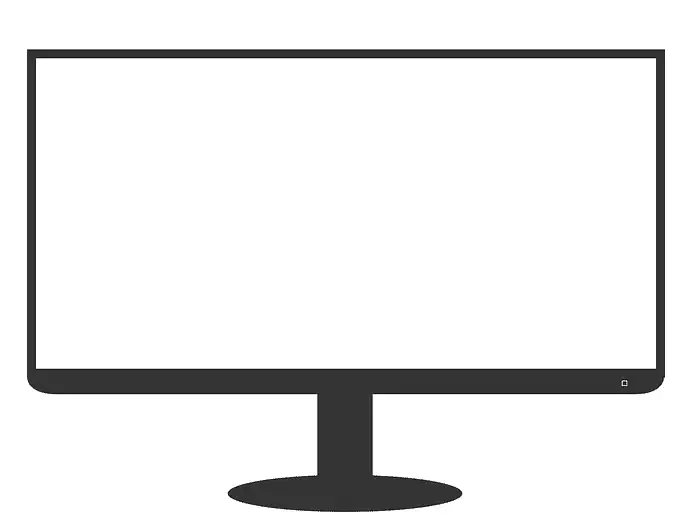
Testirajte svoj monitor na drugom računalu
Većina novijih monitora ima funkciju samodijagnostike koja će prikazati poruku ako monitor ne prima signal od računala.
kako popraviti drajvere
Ako vidite ovu poruku, onda je vaš monitor vjerojatno u redu. Ako je zaslon crn, pokušajte s monitorom na drugom računalu kako biste riješili problem kako biste bili sigurni da to nije vaše računalo.
Slušajte tragove
Ovaj vam korak pomaže u rješavanju problema bilo da je problem u računalu ili monitoru.
Ako vaše računalo ispušta zvučni signal kada se uključi, to može biti pokazatelj da je nešto unutar računala olabavilo.
Provjerite čujete li svoje računalo kako radi. Trebalo bi zvučati poput obožavatelja. Provjerite je li struja uključena provjerom svjetla.
Provjerite veze
Vaš monitor je možda nekako pomaknut, uzrokujući labave veze. Provjerite ima li kabela savijenih igala ili oštećenja.
Ako postoji oštećenje kabela, zamjenski kabeli su puno jeftiniji za zamjenu.
preuzimanje upravljačkog programa pisača
Ako vaš Samsung monitor treperi, ima linije ili je promijenio boju, to može biti pokazatelj problema s napajanjem. Najbolji način za rješavanje ovog problema je da potpuno odspojite kabele iz napajanja i računala.
Pustite da sve odstoji otprilike minutu, a zatim ga ponovno uključite u računalo pomoću HDMI kabela.
instalirajte drajver za canon pixma mg2522
Možete pokušati upotrijebiti drugi HDMI kabel za testiranje samog kabela. Uvijek je dobra ideja priključiti ga izravno u zid kako biste spriječili kvar razdjelnika i pobrinite se da utičnica nije priključena na prekidač za uključivanje/isključivanje.
Ažurirajte svoje grafičke upravljačke programe
Vaš grafički upravljački programje dio softvera koji povezuje vaš operativni sustav i hardver kako bi se osiguralo da je sve kompatibilno. Za najbolje performanse trebali biste ažurirati zastarjele upravljačke programe ili upravljačke programe koji nedostaju.
Ako ste pokušali s drugim gore navedenim koracima za rješavanje problema, a vaš Samsung monitor i dalje ne radi, moguće je da se vaša grafička kartica ili upravljački programi trebaju ažurirati.
Srećom, Help My Tech vam je olakšao ovaj proces.
Resetirajte i ažurirajte BIOS pomoću svoje tipkovnice
Nije vam potreban aktivan zaslon kako biste ažurirali BIOS.
drajveri za geforce 3080
- Započnite pritiskom F10 više puta 8 sekundi.
- Pritisnite strelica prema dolje 3 puta.
- Zatim pritisnite Unesi 2 puta.
- Računalo će se zatim ponovno pokrenuti.
Ako je zaslon vašeg Samsung monitora još uvijek prazan, to bi moglo biti problem s grafičkom karticom.
Ako vam ovi koraci za rješavanje problema ne pomognu riješiti problem, najbolje je da vaš monitor ili računalo pogleda stručnjak.
Ako trebate ažurirati upravljačke programe, počnite s rješenjem za uštedu vremena i Give HelpMyTech | JEDAN probajte danas! .
























